Як зіставити мережевий диск за допомогою Windows 10

Якщо у вас є доступ до декількох комп'ютерів у мережі, підключення їх до обміну даними підвищує продуктивність. Ось як зіставити диск у Windows 10.
Якщо у вас є доступ до декількох комп'ютерів намережа, велика чи мала, підключення до цих ресурсів може мати вирішальне значення для вашої продуктивності. Наприклад, у великих корпоративних умовах від користувачів часто вимагають і рекомендують зберігати дані на накопичувальному мережевому диску, щоб співробітники могли отримати доступ до файлів. Мережевий диск - це загальнодоступна папка або комп’ютер, доступний у мережі, який спрощує доступ через File Explorer, як і звичайний жорсткий диск.
Це робиться для того, щоб усі мали постійний доступ до нихресурси незалежно від пристрою чи місцезнаходження. Адміністратори також можуть регулювати, хто має доступ до каталогів у мережі, щоб захистити дані. Навіть якщо ви не перебуваєте у складному мережевому середовищі (домашня мережа), ви також можете використовувати накопичені мережеві накопичувачі для зберігання, доступу та отримання даних на іншому комп'ютері, домашньому сервері або пристрої мережевого приєднаного сховища (NAS).
Зіставте мережевий диск у Windows 10
Запустіть Провідник файлів на панелі завдань або меню «Пуск» і виберіть Цей ПК (раніше «Мій комп’ютер») на панелі навігації.
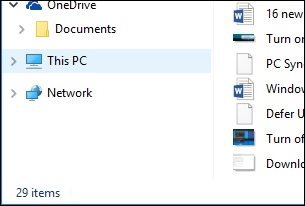
Далі виберіть Карта мережевого диска під Комп'ютер вкладку на Стрічці.
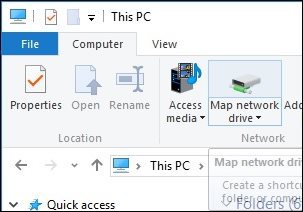
Це запустить майстра мережевого накопичувача карт. Тут ви побачите перелік параметрів, який включає присвоєння наявного букви диска (я йду за замовчуванням.) Потім ви можете ввести шлях до мережевого спільного доступу або перейти до нього.
Обов’язково поставте прапорець Підключіться під час входу, тож він завжди буде доступний під час входу; потім натисніть кнопку Готово.
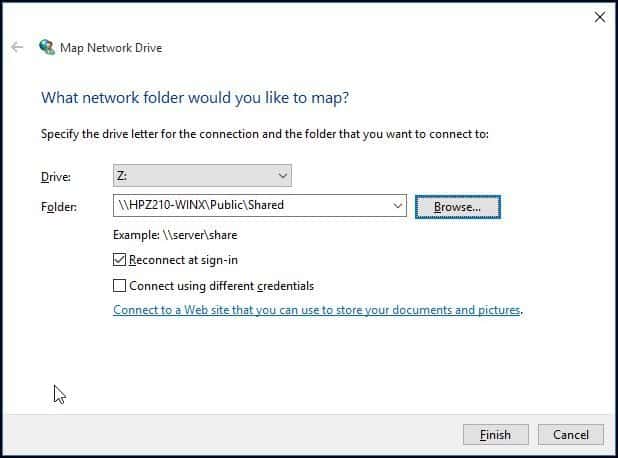
Після цього Mapped Network Drive з’явиться в цьомуПК як мережеве розташування. Якщо накопичувач недоступний, на піктограмі ви побачите емблему X. У будь-який час, коли ви хочете його видалити, просто клацніть правою кнопкою миші піктограму та натисніть Відключити.
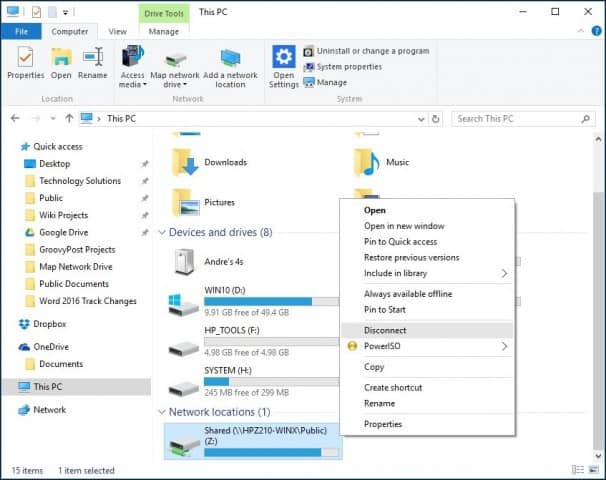
Якщо ви маєте старішу версію Windows, ознайомтеся з нашою статтею про відображення мережевого диска за допомогою командного рядка.


![Налаштуйте мережевий диск на Windows Live Skydrive за допомогою Office 2010 [How-To]](/images/microsoft/map-a-network-drive-to-windows-live-skydrive-using-office-2010-how-to.png)



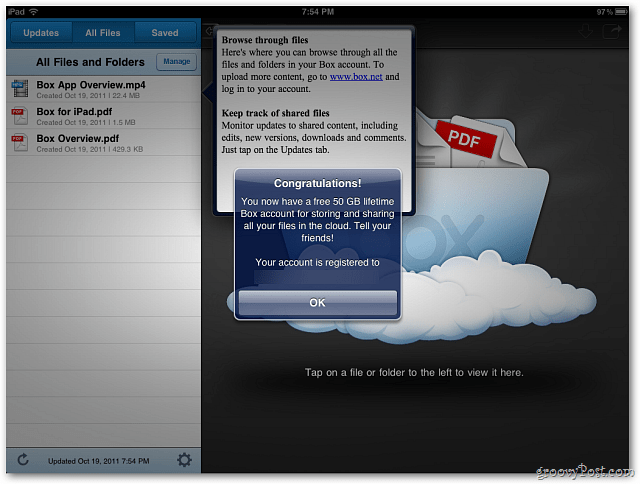



Залишити коментар